Angenommen, Sie möchten eine oder letztendlich mehrere Dateien in einen Ordner packen, wissen aber nicht so recht, in welches Verzeichnis auf dem Desktop sie passt, dann können Sie vorab einen Blick in den Ordner werfen, ohne dabei gleich die Datei zu verschieben.
Klicken Sie dabei auf die zu verschiebende Datei und halten Sie Maus oder Trackpad gedrückt. Ziehen Sie dann das Icon auf den gewünschten Ordner, bis dass dieser sich einfärbt. Kurz darauf öffnet sich der Ordner und zeigt Ihnen, was sich darin befindet. Nun gibt es zwei Möglichkeiten: Handelt es sich dabei um den gewünschten Ordner, können Sie die Datei loslassen, indem Sie den Finger von der Maus oder dem Trackpad nehmen, wodurch diese in den Ordner "fällt".
Weitere geniale Tipps und Tricks zu OS X 10.10 Yosemite finden Sie in unserer cleveren Pocket Academy-App.
Handelt es sich bei dem Ordner nicht um den gewünschten, ziehen Sie das Datei-Symbol auf einen anderen Ordner. Der zuvor geöffnete Ordner schließt sich wieder und Sie können Ihr Glück mit einem anderen Verzeichnis versuchen.
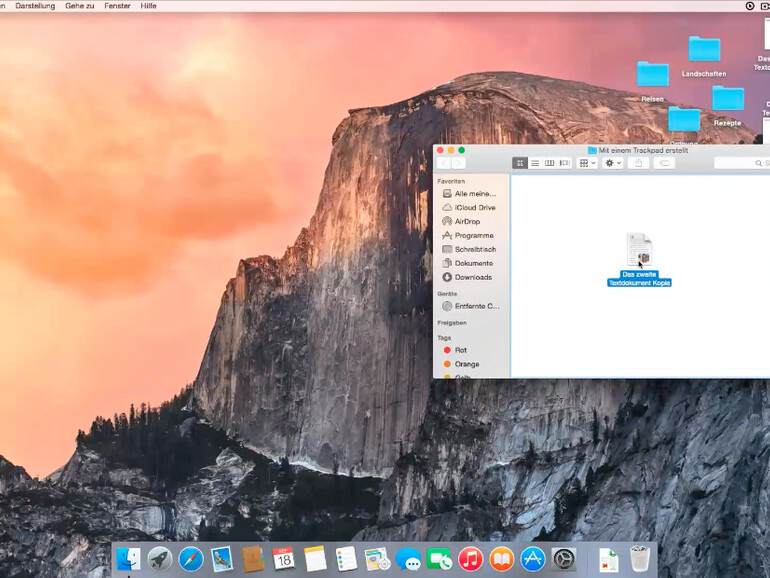
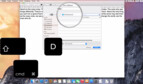

Diskutiere mit!
Hier kannst du den Artikel "OS X 10.10 Yosemite Video-Tipp: Datei in Ordner verschieben - so geht's" kommentieren. Melde dich einfach mit deinem maclife.de-Account an oder fülle die unten stehenden Felder aus.
Sie schreiben: "Dabei müssen Sie nicht etwa den umständlichen Weg über den Finder nehmen..." - würde mich interessieren, mit welchem Progrmm Sie das denn machen? Ich dachte immer, die Bedienoberfläche des Macs hiesse "Finder"...?
So viel zur Professionalität... :(